Correction du problème de disque dur non installé sur Windows 11/10
Si vous rencontrez le message d'erreur Disque dur - Non installé(Hard Drive – Not installed) sur votre ordinateur Windows 11 ou Windows 10, ce message est destiné à vous aider. Dans cet article, nous identifierons les causes possibles et fournirons les solutions les plus appropriées que vous pouvez essayer pour vous aider à résoudre ce problème.
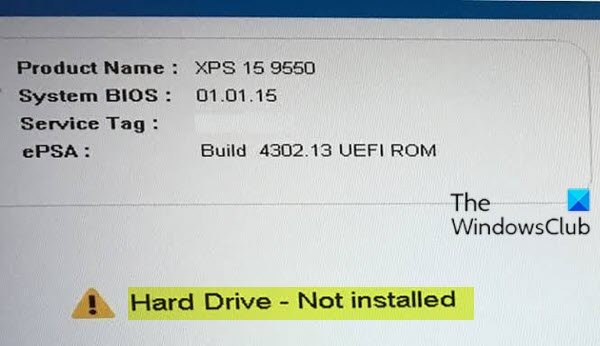
Selon les rapports des utilisateurs, vous êtes le plus susceptible de rencontrer cette erreur sur un ordinateur HP, Lenovo ou Dell .
Il existe plusieurs raisons pour lesquelles votre ordinateur Dell ne signale aucune erreur de système d'exploitation de disque dur installé, détecté ou manquant au démarrage :
- Mauvais réglage du BIOS.
- Un câble lâche.
- Un registre de disque dur corrompu.
- Une mauvaise installation de Windows.
- Un virus de secteur d'amorçage(boot sector virus) .
- Un disque dur cassé.
Correction du disque dur -(Fix Hard Drive –) Erreur non installée dans Windows
Si vous êtes confronté à ce problème de disque dur(Hard Drive) non installé sur Windows 11/10 , essayez d'abord ceci :
- Débranchez le système et retirez le cache de la base. Débranchez la batterie et le disque dur. Maintenez ensuite le bouton d'alimentation enfoncé pendant 30 secondes. Reconnectez(Reconnect) les deux et mettez sous tension - vérifiez si le lecteur est reconnu.
- Si ce n'est pas le cas et que le système est sous garantie, appelez Dell pour un remplacement de disque.
Cependant, si vous souhaitez effectuer un peu de dépannage vous-même, vous pouvez essayer nos solutions recommandées ci-dessous sans ordre particulier et voir si cela aide à résoudre le problème.
- Appuyez en continu sur la touche F1
- Vérifier les paramètres du BIOS
- Vérifier le câble du disque dur
- Effectuer une réinitialisation matérielle du PC
- Testez le disque dur(Hard Drive) pour des dommages physiques
- Effectuer une installation de réparation de Windows
Jetons un coup d'œil à la description du processus impliqué concernant chacune des solutions répertoriées.
1] Appuyez en continu sur la touche F1
Si votre ordinateur Dell affiche l' erreur Disque dur - Non installé(Hard Drive – Not installed) , vous pouvez appuyer sur F1 pour continuer. C'est un message d'erreur du BIOS . (BIOS)Appuyer sur F1 est une procédure d'urgence qui peut contourner une erreur, et l'ordinateur peut se charger correctement dans Windows après avoir appuyé sur F1.
2] Vérifiez les paramètres du BIOS
Le BIOS(BIOS) gère la configuration de base et le processus de démarrage de l'ordinateur et le prépare pour charger le système d'exploitation. Les disques durs sont généralement connectés à un port SATA ou IDE intégré. Si le port auquel le disque dur est connecté est désactivé, le disque dur ne sera pas détecté par l'ordinateur et vous obtiendrez le message d'erreur Disque dur - Non installé . (Hard Drive – Not installed)Dans ce cas, vous devez vérifier ou réinitialiser la configuration du BIOS et également vous assurer que le disque dur est en haut de la liste dans la priorité de démarrage(ensure that the hard drive is on top of the list in the boot priority) .
Lire(Read) : Le disque dur n'apparaît pas dans le menu de démarrage(Hard Drive not showing up on Boot Menu) .
3] Vérifiez le câble du disque dur
Vous pouvez rencontrer cette erreur si l'ordinateur n'est pas physiquement connecté au disque dur. Ainsi, vous pouvez vérifier le câble du disque dur pour vous assurer qu'il a une connexion de câble desserrée ou que le câble SATA et le câble d'alimentation sont peut-être usés. Si c'est le cas, vous pouvez reconnecter les câbles du disque dur et du MOBO ou remplacer le câble par un nouveau.
Lire(Read) : Windows 10 ne reconnaît pas le deuxième disque dur(Windows 10 does not recognize second Hard Drive) .
4] Effectuez une réinitialisation matérielle du PC
Une réinitialisation matérielle ou forcée efface toutes les informations de la mémoire de l'ordinateur et peut restaurer les fonctionnalités. La réinitialisation de votre ordinateur oblige le système à effacer et à rétablir les connexions logicielles entre le BIOS et le matériel.
Procédez comme suit :
- Éteignez l'ordinateur.
- Retirez l'ordinateur de tout duplicateur de port ou station d'accueil.
- Déconnectez(Disconnect) tous les périphériques externes de votre ordinateur, débranchez l'adaptateur secteur de l'ordinateur.
- Retirez la batterie du compartiment de la batterie.
- Appuyez sur le bouton d' alimentation(Power) et maintenez-le enfoncé pendant environ 15 secondes pour drainer toute charge électrique résiduelle des condensateurs qui protègent la mémoire.
- Insérez(Insert) la batterie et rebranchez l'adaptateur secteur dans l'ordinateur, mais ne connectez aucun des périphériques tels que les périphériques de stockage USB , les écrans externes, les imprimantes, etc.
- Allumer l'ordinateur.
- Si un menu Démarrer s'ouvre, sélectionnez Démarrer Windows normalement(Start Windows Normally) avec les touches fléchées et appuyez sur Entrée.
Lu(Read) : Le disque dur externe ne s'affiche pas ou n'est pas détecté(External Hard Drive not showing up or detected) .
5] Testez(Test) le disque dur(Hard Drive) pour des dommages physiques
Retirez le disque dur de l'ordinateur et connectez-le à un autre ordinateur pour voir s'il fonctionne toujours. si ce n'est pas le cas, vous devez remplacer le disque dur par un nouveau. Si c'est le cas, vous pouvez tester le disque dur pour voir s'il a des secteurs défectueux(test the hard drive to see if it has bad sectors) .
6] Effectuez une installation de réparation de Windows
Une mauvaise installation de Windows peut provoquer des erreurs et empêcher le chargement de Windows . Par conséquent, l' ordinateur Dell peut afficher cette erreur lors du démarrage. Dans ce cas, vous pouvez essayer d'exécuter une installation de réparation(running a repair installation) pour le réparer. Si Windows voit le disque dur lors de l'exécution d'une installation de réparation, le lecteur n'est probablement pas cassé.
Si l'installation de réparation ne fonctionne pas, le disque peut être infecté par un virus de secteur d'amorçage, que vous devez corriger en formatant le disque dur(formatting the hard drive) .
Related posts
Fix Smart Check Passé, Short DST Erreur échec sur HP computer
Fix Unallocated Hard Drive Sans perdre Data en Windows 10
Correction du disque dur qui ne s'affiche pas dans Windows 10
Comment réparer le disque dur qui ne s'affiche pas sous Windows 10
Qu'est-ce que S.M.A.R.T or Self-Monitoring, Analysis and Reporting Technology
Fix Bdeunlock.exe Bad image, System Error ou ne répondant pas d'erreurs
Hard Drive externes Non Révéler ou reconnu? Voici comment le réparer!
Comment défragmenter Hard Drive en utilisant Batch file dans Windows 11/10
CORRECTIF : Disque dur externe non monté sur macOS
Fix Impossible de charger erreur steamui.dll sur Windows 10
Fix ShellExecuteEx échoué erreur dans Windows 10
Comment configurer une bibliothèque iTunes sur un disque dur externe ou un NAS
Fix Crypt32.dll introuvable ou manquante erreur dans Windows 11/10
Qu'est-ce que les différentes couleurs de WD Hard Drive signifient?
Comment extraire des DVD sur votre disque dur sous Windows et OS X
Comment déplacer Windows vers un autre disque dur
Externe Hard Drive ne figure pas ou détecté dans Windows 11/10
Fix Application Load Error 5:0000065434 sur Windows 10
Comment réparer Disk Signature Collision problem dans Windows 10
Windows était incapable de réparer le lecteur en Windows 10
